Wie kann ein „Netzwerkfehler“ beim Kettensägenmassaker in Texas behoben werden?
Der Netzwerkfehler in Texas Chain Saw Massacre tritt während des Spiels oder beim Versuch, einem Spiel beizutreten, auf und führt zur Umleitung zum Hauptmenü. Dieser Netzwerkfehler kann auftreten, wenn Ihre Verbindung zu den Servern aufgrund von Prozessen Dritter auf Ihrem Computer oder aus anderen Gründen unterbrochen wird.
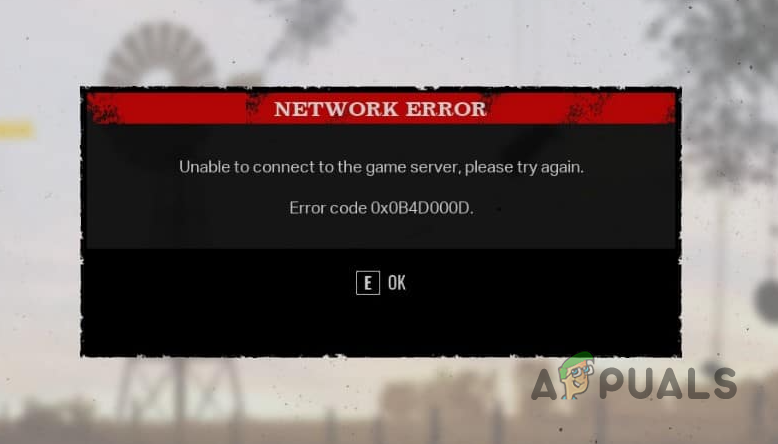 Fehler im Texas Chain Saw Massacre-Netzwerk
Fehler im Texas Chain Saw Massacre-Netzwerk
Manchmal kann das Problem durch eine übermäßige Auslastung der Spielserver entstehen, die die Fähigkeit des Servers zur Verwaltung von Benutzerverbindungen beeinträchtigt. Wir stellen Ihnen eine umfassende Liste verschiedener Methoden zur Verfügung, mit denen Sie den Netzwerkfehler im Texas Chain Saw Massacre beheben können.
1. Starten Sie das Spiel neu
Wenn in Texas Chain Saw Massacre ein Netzwerkfehler auftritt, besteht der erste Schritt darin, das Spiel neu zu starten. Die Fehlermeldung tritt normalerweise aufgrund einer Serverüberlastung auf. In diesen Fällen sind die Server nicht in der Lage, die eingehende Last von Spielern zu bewältigen, was dazu führt, dass sie Verbindungen abbrechen und eine Fehlermeldung ausgeben.
Daher besteht der effektivste Ansatz für den Zugriff auf das Spiel darin, es wiederholt neu zu starten und einen neuen Verbindungsversuch auszulösen. Allerdings handelt es sich hierbei um eine vorübergehende Lösung, die Entwickler dazu zwingt, die Serverkapazität zu erhöhen, um den Zustrom an Benutzerverbindungen effektiv bewältigen zu können.
2. Führen Sie das Spiel als Administrator aus
Ein weiterer möglicher Auslöser für den Netzwerkfehler könnte die Interaktion zwischen Drittanbieteranwendungen auf Ihrem Computer und dem Spielprozess sein. Solche Vorkommnisse kommen recht häufig vor und Sie können sie häufig beheben, indem Sie Ihrem Spiel erhöhte Berechtigungen gewähren.
Darüber hinaus gewährt dies dem Spiel ausreichende Berechtigungen, um in seiner Umgebung reibungslos zu funktionieren. Befolgen Sie dazu die folgenden Anweisungen:
- Öffnen Sie zunächst den Steam-Client auf Ihrem PC.
- Navigieren Sie im Steam-Client zur Bibliothek.
- Klicken Sie dann mit der rechten Maustaste auf Texas Chain Saw Massacre und wählen Sie Verwalten > Lokale Dateien durchsuchen.
 Installationsverzeichnis öffnen
Installationsverzeichnis öffnen - Klicken Sie anschließend im Datei-Explorer-Fenster mit der rechten Maustaste auf die ausführbare Datei des Spiels (.exe) und wählen Sie „Eigenschaften“.
 Spieleigenschaften öffnen
Spieleigenschaften öffnen - Wechseln Sie im Eigenschaftenfenster zur Registerkarte Kompatibilität.
- Aktivieren Sie dann das Kontrollkästchen Dieses Programm als Administrator ausführen.
 Aktivieren der Option „Als Administrator ausführen“.
Aktivieren der Option „Als Administrator ausführen“. - Klicken Sie auf Übernehmen und OK.
- Sehen Sie, ob das Problem dadurch behoben wird.
3. Schalten Sie VPN aus
Wenn Sie auf Ihrem Computer ein VPN eines Drittanbieters verwenden, ist es sehr wahrscheinlich, dass dies ebenfalls einen Netzwerkfehler verursacht. Dies kann passieren, wenn der VPN-Server, mit dem Sie verbunden sind, instabil ist und Ihre Verbindung zu den Spieleservern nicht optimiert ist.
Dies führt dazu, dass Pakete während der Übertragung verloren gehen, was dazu führen kann, dass die Spielserver Ihre Verbindung vollständig abbrechen. Daher müssen Sie alle VPN-Clients von Drittanbietern deaktivieren, mit denen Sie verbunden sind.
Falls Sie eine VPN-Verbindung zu Windows hinzugefügt haben, befolgen Sie die Anweisungen, um diese zu trennen:
- Öffnen Sie zunächst die Einstellungen-App über die Windows-Taste + I-Kürzel.
- Navigieren Sie anschließend zu Netzwerk und Internet > VPN.
 Navigieren zu den VPN-Einstellungen
Navigieren zu den VPN-Einstellungen - Klicken Sie dann neben Ihrer VPN-Verbindung auf die Option „Trennen“.
- Sie können die VPN-Verbindung auch entfernen, indem Sie auf den Abwärtspfeil klicken und dann die Option „Entfernen“ verwenden.
 VPN-Verbindung entfernen
VPN-Verbindung entfernen
4. Deaktivieren Sie Antivirenprogramme von Drittanbietern
Die betreffende Fehlermeldung kann auch durch ein auf Ihrem System installiertes Sicherheitsprogramm eines Drittanbieters verursacht werden. Solche Sicherheitsprogramme sind dafür bekannt, Probleme mit Spielen zu verursachen, die durch Deaktivieren des Programms gemildert werden können.
Die meisten Antivirenprogramme verfügen mittlerweile auch über Netzwerksicherheit, die es ihnen ermöglicht, ein- und ausgehende Verbindungen zu manipulieren. Dies kann manchmal die Netzwerkfunktionalität verschiedener Apps auf Ihrem Computer beeinträchtigen, was auch in diesem Szenario der Fall sein könnte.
Daher müssen Sie die Sicherheits-App eines Drittanbieters auf Ihrem System deaktivieren, um zu sehen, ob das Problem dadurch behoben wird. Falls das Problem behoben ist, können Sie das Spiel in Ihren Antivireneinstellungen auf die Whitelist setzen, um zu verhindern, dass die App den Spielvorgang stört. Dies sollte verhindern, dass das Problem in Zukunft auch bei aktiviertem Antivirenprogramm auftritt.
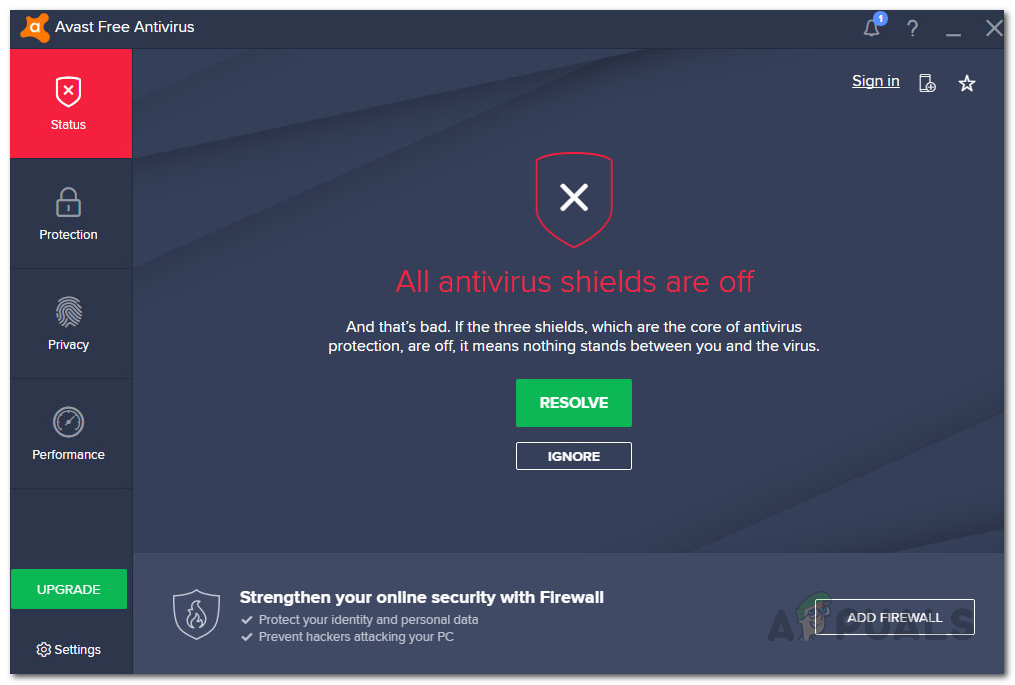 Antivirus deaktiviert
Antivirus deaktiviert
5. Überprüfen Sie die Spieledateien
Die Spieledateien auf Ihrem System sind ein weiterer Faktor, der zum Netzwerkfehler beitragen kann. Dies geschieht, wenn die Spieldateien auf Ihrem Computer beschädigt oder beschädigt sind, was zu einer Fehlfunktion einiger Komponenten des Spiels führt.
In einem solchen Szenario müssen Sie die Spieledateien auf Ihrem Computer über die Funktion „Integrität der Spieledateien überprüfen“ auf Steam reparieren. Auf diese Weise können Sie die vorhandenen Spieldateien scannen und im Falle einer Inkonsistenz eine neue Kopie von den Steam-Servern herunterladen.
Befolgen Sie die nachstehenden Anweisungen, um Ihre Spieledateien zu reparieren.
- Öffnen Sie zunächst den Steam-Client.
- Navigieren Sie im Steam-Client zum Abschnitt „Bibliothek“.
- Klicken Sie anschließend mit der rechten Maustaste auf „Texas Chain Saw Massacre“ und wählen Sie „Eigenschaften“ aus dem Menü.
 Spieleigenschaften öffnen
Spieleigenschaften öffnen - Wechseln Sie dann im Eigenschaftenfenster zur Registerkarte Installierte Dateien.
- Klicken Sie abschließend auf die Option „Integrität der Spieldateien überprüfen“, um das Spiel zu reparieren.
 Überprüfung der Integrität von Spieledateien
Überprüfung der Integrität von Spieledateien - Warten Sie, bis der Vorgang abgeschlossen ist, und prüfen Sie, ob das Problem dadurch behoben wird.
6. Ändern Sie den DNS-Server
Der DNS-Server, den Sie auf Ihrem PC verwenden, kann auch die Ursache für die Verbindungsprobleme sein, die beim Spiel auftreten. Dies geschieht, wenn der DNS-Server die Verbindung zu den Spielservern nicht auflösen kann, was bedeutet, dass die Anfrage nie am Ziel ankommt.
Dies kann manchmal aufgrund einer Anomalie beim DNS-Server passieren. In diesem Fall müssen Sie den DNS-Server auf Ihrem Computer ändern, um das Problem zu beheben. Es stehen mehrere öffentliche DNS-Server zur Verfügung, die Sie von Google, Cloudflare und vielen anderen nutzen können.
Um Ihren DNS-Server zu ändern, befolgen Sie die nachstehenden Anweisungen:
- Öffnen Sie zunächst die Einstellungen-App, indem Sie die Windows-Taste und I drücken.
- Navigieren Sie in der App „Einstellungen“ zum Pfad „Netzwerk und Internet“ > „Erweiterte Netzwerkeinstellungen“ > „Weitere Netzwerkadapteroptionen“.
 Navigieren zu den Netzwerkadapteroptionen
Navigieren zu den Netzwerkadapteroptionen - Klicken Sie dann mit der rechten Maustaste auf Ihren Netzwerkadapter und wählen Sie „Eigenschaften“ aus dem Menü.
 Ethernet-Eigenschaften öffnen
Ethernet-Eigenschaften öffnen - Doppelklicken Sie im Eigenschaftenfenster auf die Option Internet Protocol Version 4 (TCP/IPv4).
 IPv4-Eigenschaften öffnen
IPv4-Eigenschaften öffnen - Wählen Sie anschließend die Option Folgende DNS-Serveradressen verwenden.
- Geben Sie entweder die DNS-Serveradressen von Google oder Cloudflare an. Google: 8.8.8.8 8.8.4.4 Cloudflare: 1.1.1.1 1.0.0.1
 DNS-Server ändern
DNS-Server ändern - Klicken Sie abschließend auf OK und starten Sie Steam neu. Sehen Sie, ob das Problem behoben ist.
Sie sollten den Netzwerkfehler mit dem Spiel mithilfe der oben genannten Methoden beheben können. Es ist wichtig sicherzustellen, dass Ihre Netzwerkverbindung nicht durch eine Drittanbieter-App auf Ihrem Computer blockiert wird und dass die Verbindung am Ziel ankommt, um zu verhindern, dass solche Probleme erneut auftreten.
Fehler im Texas Chain Saw Massacre-Netzwerk weiterhin bestehen?
Wenn der Netzwerkfehler im Spiel weiterhin besteht, müssen Sie sich an den wenden offizielles Kundensupport-Team um eine Lösung zu finden. Das Support-Team kann Ihnen bei der weiteren Behebung des Problems helfen, sodass Sie in kürzester Zeit wieder auf den Servern sind.

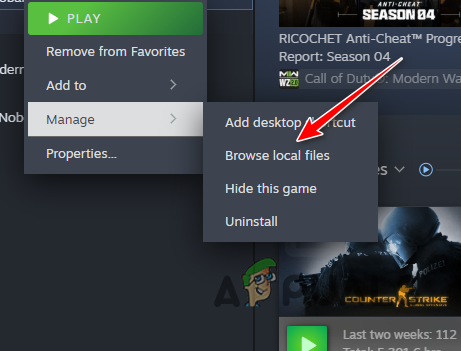 Installationsverzeichnis öffnen
Installationsverzeichnis öffnen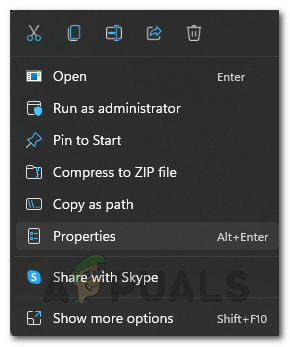 Spieleigenschaften öffnen
Spieleigenschaften öffnen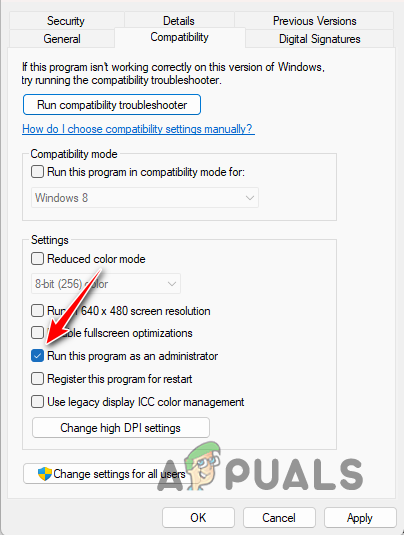 Aktivieren der Option „Als Administrator ausführen“.
Aktivieren der Option „Als Administrator ausführen“.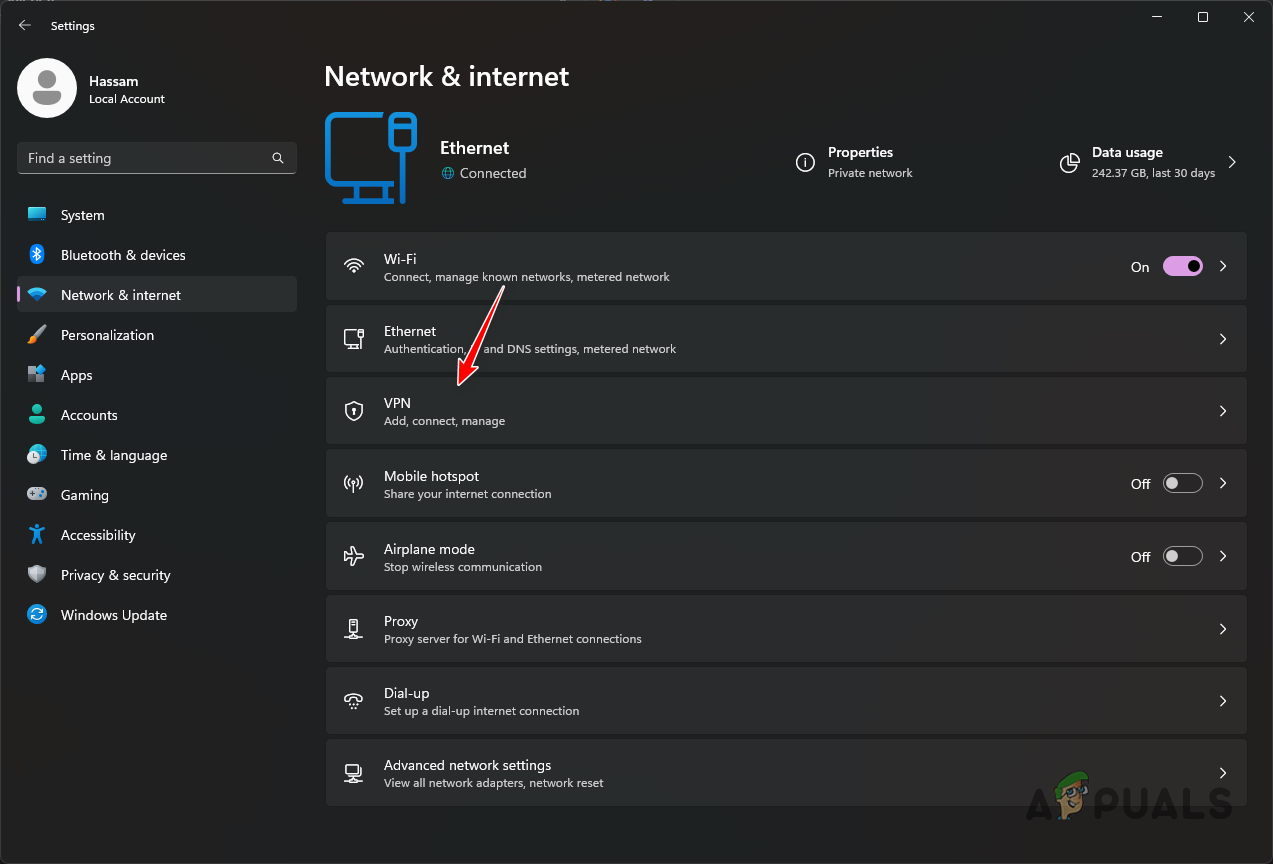 Navigieren zu den VPN-Einstellungen
Navigieren zu den VPN-Einstellungen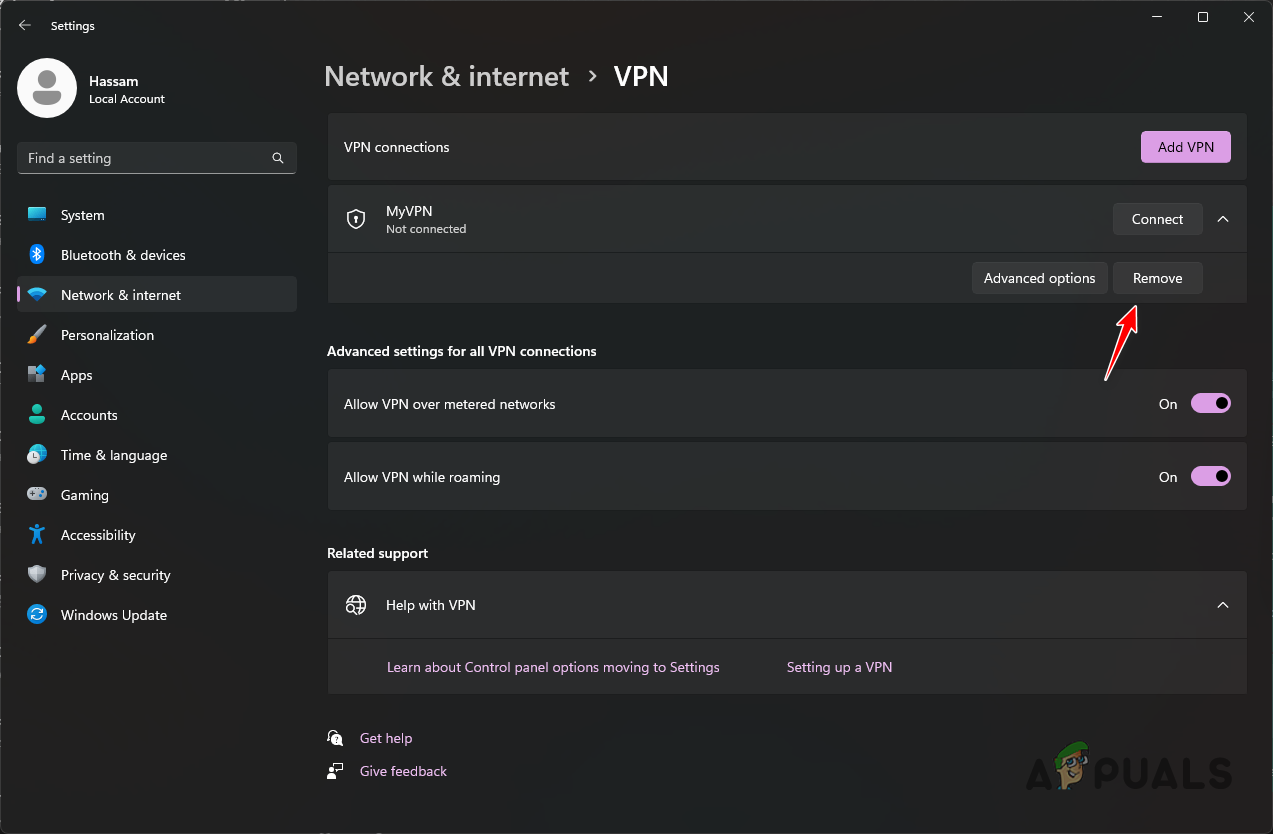 VPN-Verbindung entfernen
VPN-Verbindung entfernen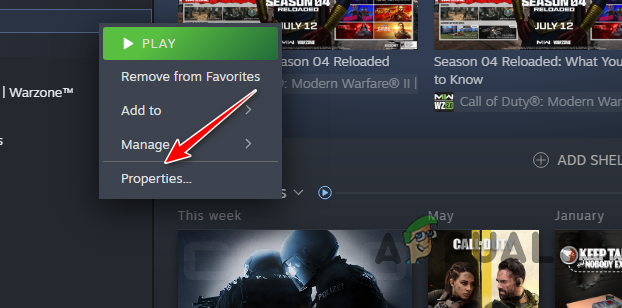 Spieleigenschaften öffnen
Spieleigenschaften öffnen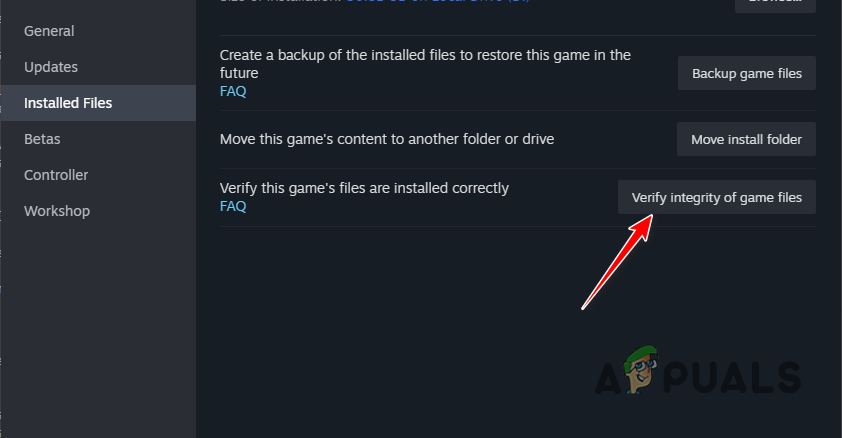 Überprüfung der Integrität von Spieledateien
Überprüfung der Integrität von Spieledateien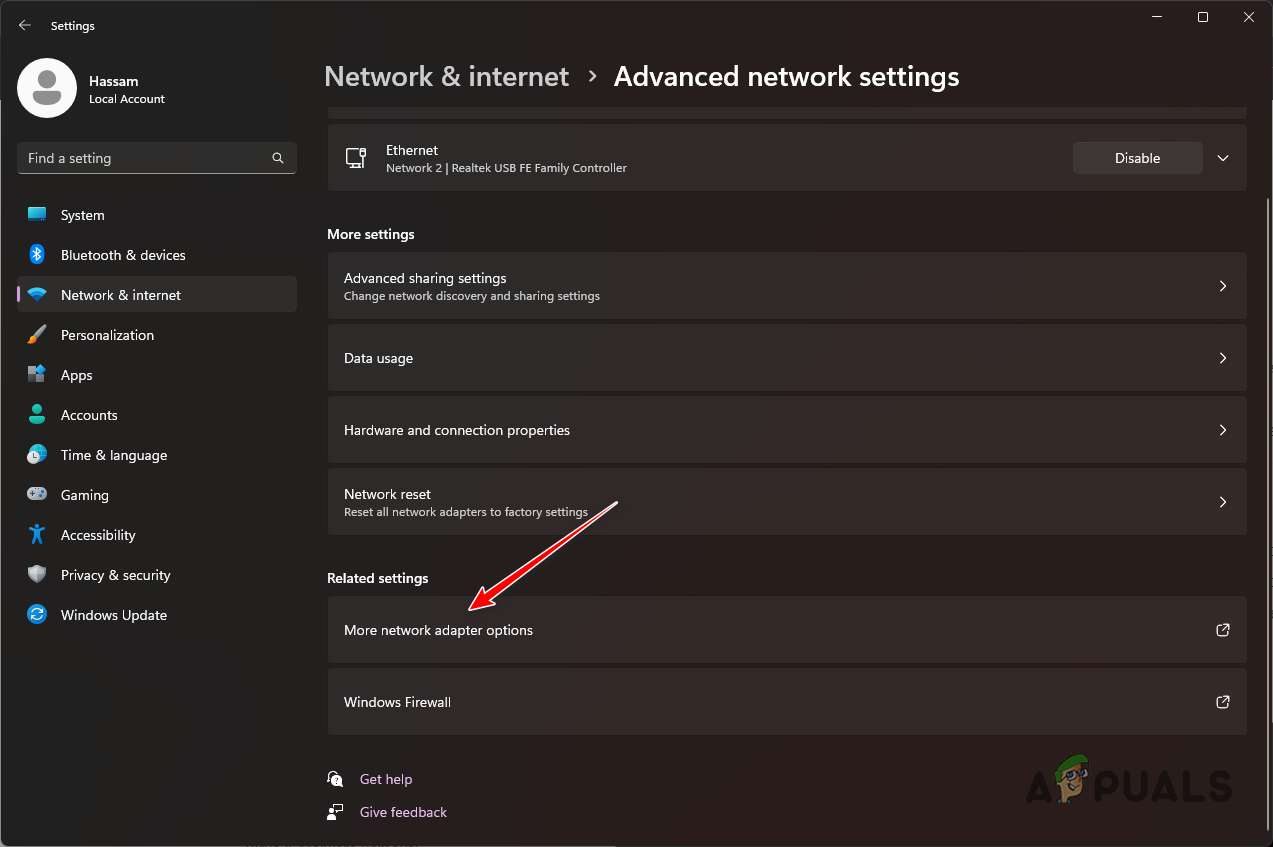 Navigieren zu den Netzwerkadapteroptionen
Navigieren zu den Netzwerkadapteroptionen Ethernet-Eigenschaften öffnen
Ethernet-Eigenschaften öffnen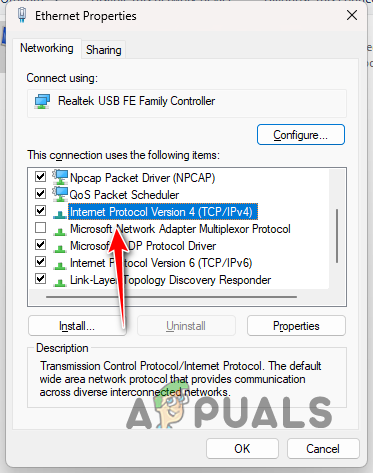 IPv4-Eigenschaften öffnen
IPv4-Eigenschaften öffnen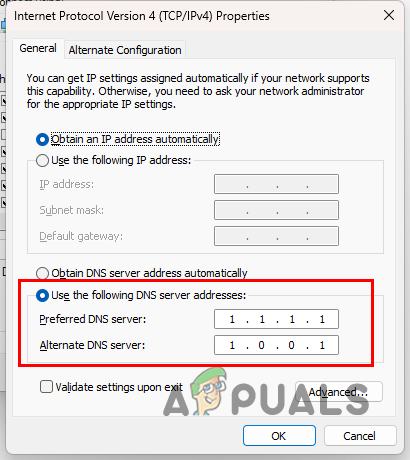 DNS-Server ändern
DNS-Server ändern


![So laden Sie den Minecraft Technic Launcher herunter [Windows/Mac]](https://okidk.de/wp-content/uploads/2023/11/How-to-Download-and-Play-Modpacks-Using-the-Technic-Launcher-on-Windows-and-Mac-768x432.png)

